Kuinka suojata iPhoneen tallennettuja yksityisiä tietoja
Koska kaikki henkilökohtaiset tiedot – sähköpostit, puhelinnumerot, osoitteet ja taloudelliset tiedot – on tallennettu iPhoneen, iPhonen tietosuoja on otettava vakavasti. Siksi sinun pitäisi määritä Find My iPhone ja tietää mitä tehdä, jos iPhone katoaa tai varastetaan. Saatavilla on myös muita tapoja hallita tietojesi yksityisyyttä.
Tämän artikkelin tiedot koskevat iPhone-laitteita, joissa on iOS 12 tai iOS 11, ellei toisin mainita.
Etsi iOS: n tietosuoja-asetukset
Aiemmin useita korkean profiilin sovelluksia jäi kiinni lataamasta tietoja käyttäjien puhelimista palvelimilleen ilman lupaa. Apple lisäsi ominaisuuksia, jotka säätelevät, millä sovelluksilla on pääsy iPhonen (ja iPod touchin, iPadin ja Apple Watchin) tietoihin. Useimmat näistä ominaisuuksista ovat käytettävissä iPhonen tietosuoja-asetuksissa.
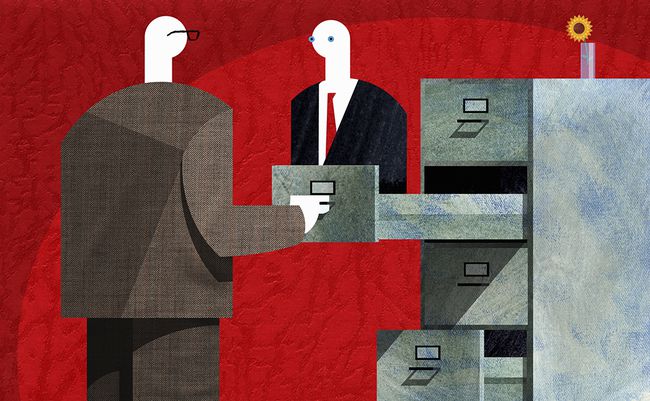
Pysy ajan tasalla iPhonesi tietosuoja-asetuksista tarkistamalla Tietosuoja-alue aina, kun asennat uuden sovelluksen nähdäksesi, haluaako se pääsyn henkilökohtaisiin tietoihisi.
Löydät yksityisyysasetukset napauttamalla asetukset sovellus ja valitse Yksityisyys. The Yksityisyys näyttö sisältää iPhonen osia, jotka sisältävät henkilökohtaisia tietoja, joihin sovellukset voivat päästä, mukaan lukien sijaintipalvelut, yhteystiedot ja kalenterit.
Suojaa sijaintitiedot iPhonessa
Sijaintipalvelut ovat iPhonen GPS-ominaisuudet jotka näyttävät tarkalleen missä olet, antavat reittiohjeet, etsivät lähellä olevia ravintoloita ja paljon muuta. Sijaintipalvelut mahdollistavat monia hyödyllisiä puhelimen ominaisuuksia, mutta näiden ominaisuuksien avulla voidaan myös seurata liikkeitäsi.
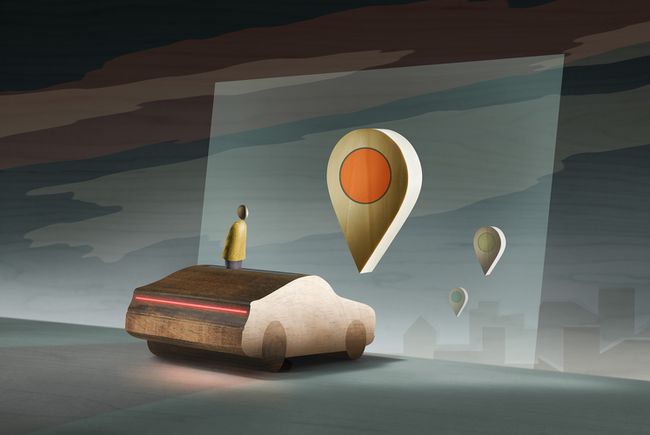
Sijaintipalvelut ovat oletuksena käytössä, mutta sinun tulee tarkistaa vaihtoehdot. Pidä jotkin palvelut päällä mutta sammuta toiset yksityisyytesi suojaamiseksi ja akun ja langattoman tiedonsiirron vähentämiseksi.
Vuonna Yksityisyys näyttö, napauta Sijaintipalvelu nähdäksesi vaihtoehdot.
- Sijaintipalvelu: Tämä on puhelimen GPS-perusominaisuus. Jätä se päälle, jos haluat käyttää GPS-ominaisuuksia esimerkiksi ajo-ohjeiden hakemiseen online-kartalta tai kuvien paikkamerkintöihin. Sammuta se poistaaksesi GPS: n ja monet iPhonen ydinominaisuudet käytöstä.
- Jaa Oma sijainti:Lähettää laitteesi GPS-sijainnin perheenjäsenille, jotka ovat osa sinua Perheen jakaminen ryhmä. Sopii hyvin käytettäväksi, kun yksi perheenjäsen tarvitsee reittiohjeita, missä toinen on. Katso muut sijainnin jakamisvaihtoehdot kuinka käytät Find My Friends -ominaisuutta iPhonelle ja iPadille ja kuinka jakaa sijaintisi iPhonessa tai iPadissa. (Tämä koskee iOS 8:aa ja uudempaa.)
-
Sovellukset: Tämä on luettelo sovelluksista, jotka voivat käyttää sijaintitietojasi. Nämä sovellukset voivat merkitä valokuviin geotag-tunnisteita (upottaa maantieteellisen sijainnin, jossa otit kuvan) tai käyttää sijaintiasi lähellä olevien ravintoloiden tai myymälöiden suosittelemiseen. Vaikka kaikki sovellukset ovat hyödyllisiä, ne eivät tarvitse sijaintiasi toimiakseen, etkä ehkä halua kaikkien sovellusten tietävän, missä olet. Voit hallita sijaintisi käyttöä napauttamalla jokaista sovellusta ja sallimalla sen tietää missä olet Aina, Ei milloinkaan, tai Käytön aikana sovellus. Sovelluksen estäminen tietämästä sijaintiasi voi poistaa joitakin sen ominaisuuksia.
Järjestelmäpalvelut: Matalan tason järjestelmäpalvelut tarjoavat monia ominaisuuksia iOS: lle ja sovelluksille. Ne kuluttavat myös akun kestoa, kun he työskentelevät taustalla ja käyttävät dataa. Tässä on mitä he tekevät:
Soluverkon haku: Paikantaa 3G- ja 4G-matkapuhelinverkot. - Kompassin kalibrointi: Mahdollistaa iPhonen sisäänrakennetun kompassin paikantamisen suunnan tarkasti. Sitä käyttävät muun muassa karttasovellukset.
- Hätäpuhelut & SOS: Soita hätäkeskukseen napsauttamalla sivupainiketta nopeasti viisi kertaa. Tämä lähettää sijaintisi hätälähettäjille, jotta he tavoittavat sinut. (Saatavilla iOS 8:ssa ja uudemmissa.)
- Löydä iPhoneni: Tämän asetuksen avulla Find My iPhone voi ilmoittaa kadonneen tai varastetun puhelimen sijainnin, jotta voit seurata sitä. Laitteet, joissa on iOS 15 tai uudempi, voivat jopa ilmoittaa sijaintinsa, jos niiden virta on katkaistu tai akku on vähissä.
- HomeKit: Oppii kotisi sijainnin ja jakaa tiedot HomeKit- yhteensopivat laitteet. Käytä HomeKitiä sytyttääksesi valot automaattisesti, kun kävelet taloon. (Koskee iOS 9:ää ja uudempaa.)
- Sijaintiin perustuvat hälytykset: Antaa puhelimelle luvan vastaanottaa hälytyksiä ja ilmoituksia sijaintisi perusteella – ominaisuus, jota usein käyttävät vähittäiskaupat ja stadionit iBeaconeilla.
- Sijaintiin perustuvat Apple-mainokset: Käyttää sijaintiasi auttaakseen sovelluksia näyttämään mainoksia sijaintisi perusteella.
- Sijaintiin perustuvat ehdotukset: Suosittelee sovelluksia, joita saatat haluta käyttää puhelimesi sijainnin perusteella, kuten suosittelee vähittäiskaupan sovellusta, kun olet kaupassa. (Koskee iOS 10:tä ja uudempaa.)
- Liikkeen kalibrointi ja etäisyys: Puhelimen sisäänrakennetun liikkeenseurantapiirin ja ominaisuuksien käyttämä. Jos haluat käyttää iPhoneasi esimerkiksi askelmittarina, jätä tämä päälle.
- Aikavyöhykkeen asettaminen: Päivittää automaattisesti puhelimen aikavyöhykkeen sen maantieteellisen sijainnin perusteella.
- Jaa Oma sijainti: Tämä asetus mahdollistaa sijainnin jakamisen. (Koskee iOS 8:aa ja uudempaa.)
- Spotlight-ehdotukset: Spotlight-hakutyökalu ehdottaa tuloksissaan kaikenlaista sisältöä, mukaan lukien sovellukset, joita muut lähelläsi käyttävät. (Koskee vain iOS 8 ja 9.)
- Wi-Fi-puhelut: Käyttää sijaintiasi tukemaan Wi-Fi-puhelutoiminto. Ota tämä ominaisuus käyttöön, jos käytät Wi-Fi-puheluita. (Koskee iOS 9:ää ja uudempaa.)
- Wi-Fi-verkko: Löydöt lähistöltä Wi-Fi-verkot ja lähettää tietoja näistä verkoista Applelle auttaakseen yritystä rakentamaan tietokannan avoimista Wi-Fi-verkoista. Sitä käytetään myös kartoitus- ja reittiohjetarkoituksiin.
- Merkittävät paikat: Tämä ominaisuus, jota kutsutaan iOS: n vanhemmissa versioissa Usein sijainneiksi, seuraa paikkoja, joissa käyt useimmin oppiaksesi tapojasi ja antaaksesi sinulle parempia ohjeita ja suosituksia. Apple käyttää näitä tietoja parantaakseen tietojensa tarkkuutta Maps-sovellus. Napauta sitä, jos haluat poistaa ominaisuuden käytöstä tai tarkastella viimeisimpiä sijaintejasi ja tyhjentää historiasi.
Vuonna Tuotteen parantaminen näytön alaosassa ovat:
- iPhone Analytics: lähettää tietoja GPS-ominaisuuksien käytöstäsi Applelle näiden ominaisuuksien parantamiseksi. Sitä kutsutaan nimellä Diagnostics & Usage iOS: n vanhemmissa versioissa.
- Suosittu lähellä minua: Käyttää sijaintiasi suositellakseen asioita sinulle.
- Reititys ja liikenne: Antaa Maps-sovellukselle tietoja liikenneolosuhteista sijaintisi perusteella.
- Paranna karttoja: Lähettää Mapsiin liittyviä tietoja Applelle työkalun tarkkuuden ja luotettavuuden parantamiseksi.
Sen alla on yksi liukusäädin:
- Tilapalkin kuvake: Haluatko tietää, milloin nämä palvelut tai muut sovellukset käyttävät sijaintiasi? Siirrä tämä liukusäädin vihreään asettaaksesi kuvakkeen näytön yläosaan, kun ne ovat aktiivisia.
Suojaa iPhonen sovelluksiin tallennetut tiedot
Monet sovellukset haluavat käyttää iPhonen sisäisiin sovelluksiin tallennettuja tietoja, kuten Yhteystiedot tai Kuvat. Haluat ehkä sallia tämän – monet kolmannen osapuolen valokuvasovellukset tarvitsevat pääsyn valokuvakirjastoosi ollakseen hyödyllisiä – mutta kannattaa tarkistaa, mitkä sovellukset pyytävät tietoja.

Jos näillä näytöillä ei näy mitään, mikään asentamistasi sovelluksista ei ole pyytänyt käyttöoikeutta.
Tarkastele näitä asetuksia tietosuoja-asetusten päänäytössä, joka on käytettävissä osoitteessa asetukset > Yksityisyys.
Yhteystiedot, kalenterit ja muistutukset
Näissä kolmessa osiossa voit hallita, mitkä kolmannen osapuolen sovellukset voivat käyttää niitä Yhteystiedot, Kalenteri ja Muistutukset. Siirrä liukusäätimet kohtaan Pois/valkoinen sovelluksille, joiden et halua käyttää tietoja. Joidenkin sovellusten pääsyn tietojesi estäminen voi vaikuttaa niiden toimintaan.
Valokuvat ja kamera
Nämä kaksi vaihtoehtoa toimivat samalla tavalla. Näytöllä luetellut sovellukset haluavat käyttää Kamera-sovellus tai kuvat Valokuvat-sovelluksessa. Joissakin kuvissa voi olla upotettuja tietoja, kuten GPS-sijainti, jossa otit ne, sijaintipalveluasetuksistasi riippuen. Et ehkä näe näitä tietoja, mutta sovellukset voivat nähdä. Estä sovellusten pääsy kuviisi liukusäätimillä, vaikka se voi rajoittaa niiden ominaisuuksia.
Valokuvat- ja Muistiinpanot-sovellukset tarjoavat myös tapoja piilottaa valokuvia yksityisyyden vuoksi. Ota selvää Kuinka piilottaa valokuvat iPhonessa.
Media & Apple Music
Jotkut sovellukset haluavat käyttää sisäänrakennettuun musiikkisovellukseen tallennettua musiikkia ja muuta mediaa. Tämä voisi olla puhelimeen synkronoimaasi musiikkia tai ladattu osoitteesta Apple Music. Tätä asetusta kutsutaan Mediakirjastoksi joissakin iOS: n vanhemmissa versioissa.
Terveys
The Terveys-sovellus, keskitetty arkisto terveystiedoista sovelluksista ja laitteista, kuten henkilökohtaisista kuntoseurantalaitteista, otettiin käyttöön iOS 8:ssa. Tällä asetuksella voit hallita, millä sovelluksilla on pääsy kyseisiin tietoihin. Napauta kutakin sovellusta näyttääksesi vaihtoehdot datalle, joita kukin sovellus voi käyttää Healthissa.
HomeKit
HomeKitin avulla sovellus- ja laitteistokehittäjät voivat tehdä yhdistettyjä laitteita – kuten Nest-termostaatti tai Philips Hue valot - joissa on syvä integraatio iPhonen ja sen sisäänrakennetun Home-sovelluksen kanssa. Tämä osio hallitsee näiden sovellusten ja laitteiden asetuksia ja tietoja, joita he voivat käyttää.
Lisäominaisuudet, jotka suojaavat yksityisiä tietoja iPhonessa
Jotkut sovellukset haluavat pääsyn iPhonen lisäominaisuuksiin tai laitteistokomponentteihin, kuten mikrofoniin. Kuten kaikkien näiden asetusten kohdalla, tämän käyttöoikeuden myöntäminen voi olla tärkeää sovellusten toiminnan kannalta, mutta varmista, että tiedät, mitkä sovellukset voivat kuunnella puhettasi.

Bluetooth-jakaminen
Koska tiedostoja voidaan jakaa Bluetoothin kautta käyttämällä Pudottaa lentokoneesta, jotkut sovellukset haluavat luvan tehdä niin. Hallitse, mitkä sovellukset voivat lähettää tiedostoja iPhonesta, iPadista tai iPod touchista Bluetoothin kautta siirtämällä kunkin sovelluksen vieressä oleva liukusäädin kohtaan Päällä/vihreä tai Pois/valkoinen.
Mikrofoni
Sovellukset voivat käyttää iPhonen mikrofonia kuunnellakseen, mitä ympärilläsi sanotaan, ja mahdollisesti tallentaakseen sen. Tämä sopii mainiosti äänimuistiinpanosovellukseen, mutta se sisältää turvallisuusriskejä. Hallitse sovelluksia, jotka voivat käyttää mikrofonia siirtämällä kunkin sovelluksen vieressä olevaa liukusäädintä kohtaan Päällä/vihreä tai Pois/valkoinen.
Puheentunnistus
Sisään iOS 10 iPhone tukee tehokkaampia puheentunnistusominaisuuksia kuin koskaan ennen. Puhu iPhonellesi ja sovelluksille, jotta voit olla vuorovaikutuksessa niiden kanssa. Sovellukset, jotka haluavat hyödyntää näitä ominaisuuksia, näkyvät tässä näytössä.
Liike & Fitness
Tämä asetus on käytettävissä vain laitteissa, joissa on Applen M-sarjan liike-aprosessorisiru ( Iphone 5s ja ylös). M-sirut auttavat näitä laitteita seuraamaan fyysisiä liikkeitäsi – otetut askeleet tai käveletyt portaat – jotta sovellukset voivat käyttää tietoja harjoituksen seurantaan, reittiohjeiden antamiseen ja muihin käyttötarkoituksiin. Napauta tätä valikkoa nähdäksesi luettelon sovelluksista, jotka hakevat pääsyä näihin tietoihin ja tekevät valintasi.
Sosiaalisen median tilit
Jos kirjaudut sisään Twitteriin, Facebook, Vimeo tai Flickr iOS: stä, käytä tätä asetusta hallitaksesi, mitkä sovellukset voivat käyttää näitä tilejä. Kun annat sovelluksille pääsyn sosiaalisen median tileihisi, ne voivat lukea viestejäsi tai julkaisujasi automaattisesti. Pidä tämä ominaisuus päällä jättämällä liukusäädin vihreäksi tai poista se käytöstä siirtämällä se valkoiseksi.
Tämä asetus poistettiin iOS: n uusimmista versioista. Sosiaaliseen mediaan kirjautuminen käyttöjärjestelmän kautta ei ole enää mahdollista.
Analytics
Apple käyttää tätä asetusta, joka tunnettiin aiemmin nimellä Diagnostics & Usage, lähettääkseen raportteja iPhonen toiminnasta insinööreilleen tuotteidensa parantamiseksi. Tietosi ovat anonyymejä, joten Apple ei tiedä tarkasti, keneltä ne ovat peräisin.
Voit halutessasi jakaa nämä tiedot tai et, mutta jos jaat, napauta tätä valikkoa nähdäksesi kerättävän tiedon tyypit. Jaa haluamasi jättämällä liukusäätimet päälle/vihreäksi ja poista jakaminen käytöstä siirtämällä liukusäätimet kohtaan Pois/valkoinen. Voit estää kaiken analytiikan jakamisen siirtämällä Jaa iPhone & Watch Analytics liukusäädin kohtaan Pois/valkoinen.
Sinulla on myös mahdollisuus tarkistaa lähettämäsi tiedot Analytics-tiedot valikosta.
Mainonta
Mainostajat voivat seurata liikkumistasi verkossa ja näkemiäsi mainoksia. He tekevät tämän saadakseen tietoa siitä, kuinka myydä sinulle, ja tarjotakseen sinulle kohdistettuja mainoksia.
Voit vähentää tapahtuvan mainosten seurannan määrää siirtämällä Rajoita mainosten seurantaa liukusäädin kohtaan Päällä/vihreä. Tämä ei ole idioottivarma tietosuojataktiikka – sivustojen ja mainostajien on vapaaehtoisesti kunnioitettava asetusta – mutta se toimii joissakin tapauksissa.
Näet tiedot, joita Apple käyttää mainosten näyttämiseen Apple Newsissa ja App Storessa, napauttamalla Näytä mainoksen tiedot.
Apple Watchin suojaus- ja yksityisyysasetukset
Apple Watch tuo uuden tason huomion henkilötietojen yksityisyyteen ja turvallisuuteen. Sen avulla ranteessasi on paljon tärkeitä henkilökohtaisia tietoja.

Näin voit suojata sen.
- iPhonessa: Suurin osa iPhonessa käytetyistä tietosuoja- ja suojausasetuksista koskee Apple Watchia. Kello perii iPhonen asetukset; sinun ei tarvitse ajatella niitä tai asettaa niitä erikseen. Asetusta voi muuttaa vain iPhonessa.
- Apple Watchissa: Apple Watch kerää yhdenlaisia henkilötietoja, joilla on yksilölliset asetukset: Motion & Fitness, kellon keräämät terveys- ja aktiivisuustiedot. Jos haluat muuttaa näitä asetuksia, napauta iPhonessa Katsella sovellus ja valitse Yksityisyys. Jätä Syke ja Kuntoilun seuranta Liukusäätimet on asetettu päälle/vihreäksi, jotta muut sovellukset voivat käyttää näitä tietoja, tai siirrä ne kohtaan Pois/valkoinen estääksesi pääsyn. Valitsemasi kunto määräytyy käyttämiesi kuntoseurantasovellusten mukaan. Jos käytät vain Applen Health and Activity -sovelluksia, voit poistaa ne käytöstä. Jos haluat käyttää kolmannen osapuolen sovelluksia, jätä ne päälle.
Muut suositellut suojaustoimenpiteet iPhonelle
Asetukset-sovelluksen Tietosuoja-osion vaihtoehtojen parantaminen on ratkaisevan tärkeää tietojesi hallinnassa, mutta se ei ole ainoa vaihe.

Muita suojaus- ja tietosuojavaiheita ovat:
- Aseta salasana:Pidä ihmiset poissa iPhonestasi, elleivät he tiedä tätä 4- tai 6-merkkistä (tai useampaa) koodi.
- Käytä Touch ID: tä tai Face ID: tä:Nämä turvatoimenpiteet tekevät pääsykoodeista turvallisempia vaatimalla sormenjäljen tai kasvojen skannauksen puhelimen lukituksen avaamiseen. Opi määrittämään Touch ID tai oppia määrittämään Face ID.
- Ota Find My iPhone käyttöön: Ei vain tämä jäljittää kadonnutta tai varastettua puhelinta, mutta voit myös käyttää sitä tietojen etäpoistamiseen puhelimesta, jota et usko saavasi takaisin.
